Предварително инсталираните приложения на смартфони с Android – с изключение на смартфоните на Samsung – понякога могат да бъдат доста досадни. Те не ви предоставят много полезност и заемат място за съхранение. Сленговият термин за тези видове приложения е раздуване; ненужни предварително инсталирани функции, които изразходват твърде много памет и RAM.
Освен това тези предварително инсталирани приложения могат да накарат батерията на телефона ви да изсъхне по-бързо. Да не говорим, че ще вземат вашите данни за актуализации и други подобни. И така, как се справяте с тази неприятност?
Като цяло са приложими две средства, за да можете да се откажете от приложенията си: лесният и безрисков начин или по-радикалният, по-ефективен, но рискован начин. Нека първо разгледаме лесния.
Деактивирайте предварително инсталираните приложения на Samsung.
Следният метод е насочен към смартфоните на Samsung. Други марки телефони все още могат да следват същите указания.
- Отвори Чекмедже за приложения
- Задръжте и натиснете всяко приложение които искате да деактивирате, след което докоснете деактивирайте когато се появи прозорецът (опцията за деинсталирай обикновено достъпно за изтеглени приложения, но не и за предварително инсталираните).

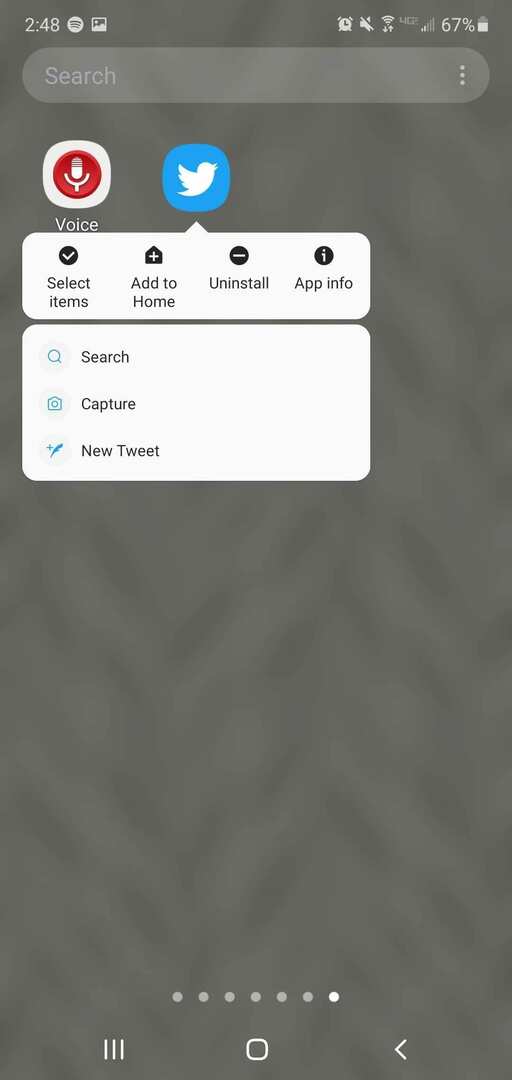
По този начин деактивираните приложения вече няма да работят във фонов режим, освобождавайки малко RAM пространство. Приложенията всъщност не „изчезват“ от телефона ви, те все още са инсталирани в паметта ви. Ако се случи нещо, което може да наруши вашата система, можете да изберете да активирате приложенията отново.
Ако искате да премахнете напълно целия софтуер, следвайте тези процедури. Имайте предвид, че този подход може да анулира гаранцията ви и да навреди на вашата телефонна система, ако се направи неправилно. Продължете с повишено внимание.
Рутнете вашия смартфон.
Рутването ви дава пълен достъп до всички файлове в системата на вашия смартфон. Това е необходимо, ако искате да изтриете всички предварително инсталирани приложения. Ако потребител избере да рутира телефона си, това означава, че привилегията му на потребител е ескалирана, което му позволява да редактира всякакви файлове, дори да изтрива много важни системни файлове случайно. Ето защо смартфоните не са руутирани по подразбиране.
Производителите на телефони няма да поправят никакви щети на рутиран смартфон, дори ако все още е в гаранция, тъй като това е грешка на потребителя, а не те. Те често заплашват да анулират гаранции за всеки потребител, който се осмели да руутва телефона си.
Рутнете телефона си само ако знаете какво правите. Ако все още искате и можете да поемете отговорност за действията си, продължете напред и следвайте тази стъпка.
- Изтеглете root инструменти с едно щракване като KingoRoot или OneClickRoot от вашия смартфон и го инсталирайте.
- Стартирайте приложението и стартирайте руутването.
- Изчакайте, докато екранът с резултатите ви каже дали руутването е успешно или неуспешно.
След като рутирате телефона си, можем да преминем към следващия процес.
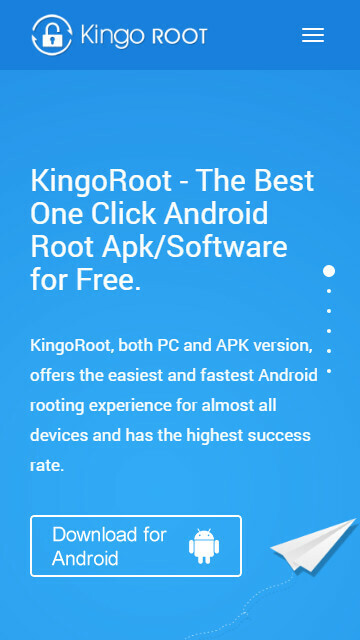
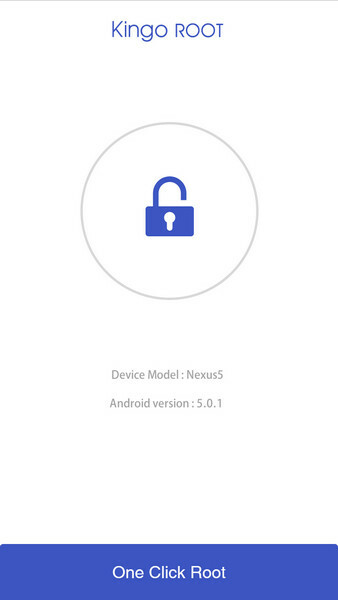
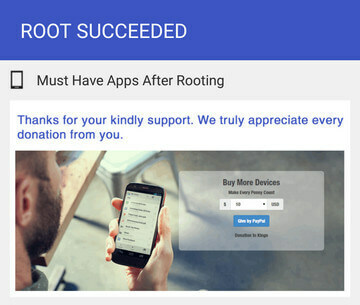
Премахнете предварително инсталираните приложения с помощта на System App Remover
Премахване на системни приложения е едно от най-добрите приложения за деинсталиране. Това безплатно меню на приложението представя списък с приложения – независимо дали са изтеглени или предварително инсталирани – които можете безопасно да премахнете от системата си, без непременно да я навредите. Тази функция е доста полезна, особено за тези, които не са запознати със системите на Android.
- Изтеглете и стартирайте приложението.
- Дай го root разрешение за System App Remover, за да можете да изтриете предварително инсталираното ви приложение.
- Продължете и деинсталирайте всяко желано приложение. System App Remover осигурява автоматично архивиране в случай, че случайно премахнете нещо.
Има и други приложения, които можете да използвате, като напр Titanium Backup който също предлага много функции.